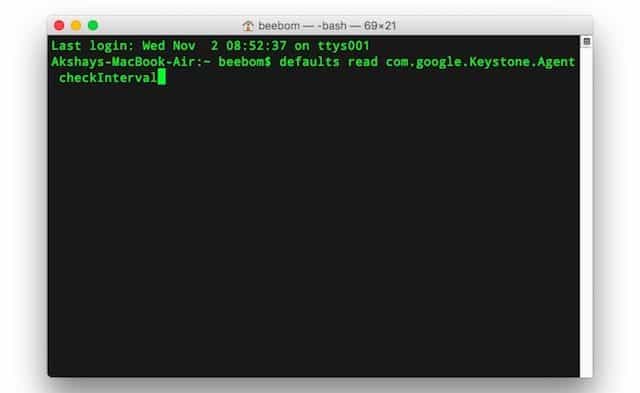Leia também: Como transferir seus arquivos entre o Android e o Mac
Desativar atualizações do Chrome no Mac
Como mencionamos, o Google Chrome não oferece uma opção simples de desativar as atualizações em suas configurações, então é preciso apelar para alternativas. O processo é simples e pode ser revertido, mas sugerimos que só faça isso se realmente estiver tendo problemas com os updates mais recentes do navegador. Para começar, abra o terminal do Mac (basta procurar por “Terminal” no Spolight e clicar na primeira opção) e digite o comando “defaults read com.google.Keystone.Agent checkInterval” (sem as aspas) e aperte a tecla Enter.
Um número aparecerá logo abaixo deste comando, que representa o tempo em segundos que o Chrome demora para verificar novas atualizações. O normal são 18.000 segundos, ou seja, 5 horas.
Para impedir que os updates sejam baixados e instalados, temos que mudar este número para que o Chrome não procure por mais atualizações. Para fazer isso, digite o comando “defaults write com.google.Keystone.Agent checkInterval 0” (novamente sem aspas) no terminal e aperte a tecla Enter.
Ao fazer isso, o tempo de procura por atualizações será configurado para zero e nenhuma busca será feita a partir deste momento. Para reativar as atualizações, digite o comando acima no terminal e troque o “0” por “18000” para que tudo volte ao normal. Bem simples, não é?
42 atalhos do Mac para dominar o sistema Como bloquear sites no Google Chrome 14 melhores aplicativos para o Chromecast
Gostou das dicas?
Deu para aproveitar nossas dicas para desabilitar de vez as atualizações automáticas do Google Chrome no Mac? Não esqueça de deixar seu comentário nos dizendo se deu tudo certo ou se você ficou com alguma dúvida.